4 월 업데이트 2024: 우리의 최적화 도구를 사용하여 오류 메시지를 받지 않고 시스템 속도를 늦추십시오. 지금 다운로드 이 링크
- 다운로드 및 설치 여기에 수리 도구.
- 컴퓨터를 스캔하도록 합니다.
- 그러면 도구가 컴퓨터 수리.
Apple은 새로운 배터리 관리 "Mac 노트북의 배터리 수명 향상"을 목표로하는 MacOS Catalina 10.15.5의 기능입니다. 이 기능은 대부분의 사용자에게 유용 할 수 있지만 일부 사용자는 기본적으로 활성화되어 있기 때문에 비활성화 할 수 있습니다. 그러나 시작하기 전에 새로운 MacOS 배터리 관리가 작동하는 방식은 다음과 같습니다.
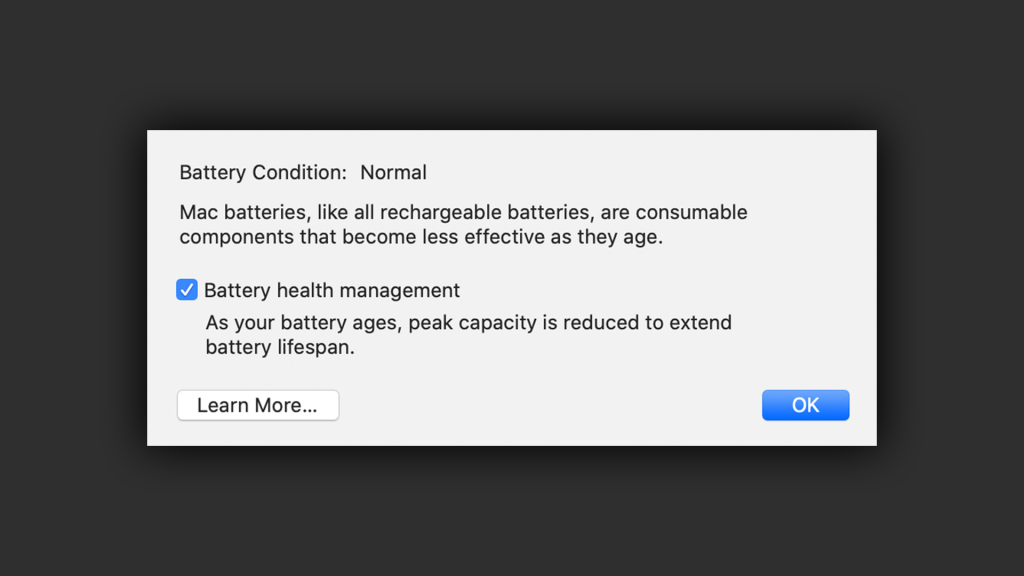
배터리 관리는 새로운 MacBook 또는 최신 버전의 MacOS로 업그레이드 한 사용자를 위해 MacOS Catalina 10.15.5에서 기본적으로 활성화됩니다. 사용자는 iOS 에서처럼 언제든지이 기능을 비활성화 및 활성화 할 수 있습니다.
배터리 상태 관리는 완전히 선택 사항이며이 기능을 사용하지 않으려는 사용자를 위해 끌 수 있습니다. 배터리 보호는 대부분의 Mac 사용자에게 유용하지만 집을 떠나려고하고 최대 배터리 수명이 필요한 경우와 같이 배터리 상태 관리가 이상적이지 않은 상황이있을 수 있으므로 전원을 끄고 켜는 방법을 알아 두는 것이 좋습니다. 다시.
Mac에서 배터리 상태 관리를 비활성화하는 방법
2024년 XNUMX월 업데이트:
이제 이 도구를 사용하여 파일 손실 및 맬웨어로부터 보호하는 등 PC 문제를 방지할 수 있습니다. 또한 최대 성능을 위해 컴퓨터를 최적화하는 좋은 방법입니다. 이 프로그램은 Windows 시스템에서 발생할 수 있는 일반적인 오류를 쉽게 수정합니다. 손끝에 완벽한 솔루션이 있으면 몇 시간 동안 문제를 해결할 필요가 없습니다.
- 1 단계 : PC 수리 및 최적화 도구 다운로드 (Windows 10, 8, 7, XP, Vista - Microsoft Gold 인증).
- 2 단계 : "스캔 시작"PC 문제를 일으킬 수있는 Windows 레지스트리 문제를 찾으십시오.
- 3 단계 : "모두 고쳐주세요"모든 문제를 해결합니다.
- 배터리 상태 관리는 에너지 절약 기능입니다. 끄려면 메뉴 막대의 왼쪽 상단 모서리에있는 Apple 아이콘을 클릭하고 시스템 환경 설정을 선택합니다.
- 여기에서 "절전"버튼을 클릭하십시오.
- 이제 하단 도구 모음에서 "배터리 상태"버튼을 클릭합니다. "배터리 상태 관리"옵션을 선택 취소합니다.
- 확인 상자에서 "비활성화"버튼을 선택하여 확인합니다.
- Mac에서 배터리 상태 관리가 비활성화되었으며 이제 정기적으로 충전됩니다.
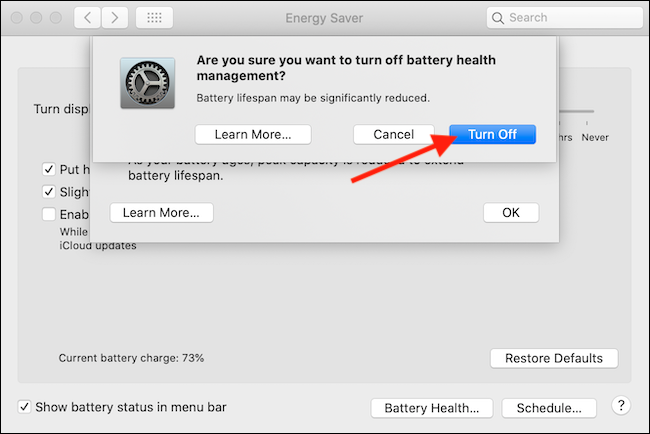
배터리 상태 (사이클) 및 유지 관리 필요성을 확인하는 방법
Apple은 또한이 기능으로 인해 배터리 상태 서비스가 필요하지만 반드시 그런 것은 아님을 나타내는 메뉴. 배터리 상태 정보를 확인하는 방법을 알아 봅니다.
- Option / Alt 키를 누른 상태에서 화면 왼쪽 상단 모서리에있는 Apple 아이콘 ()을 클릭합니다.
- 시스템 정보 선택 (옵션을 누르지 않으면 표시되지 않음)
- 시스템 정보 애플리케이션이 열립니다.> 하드웨어에서 전원을 선택합니다.
- "배터리 정보"섹션에서 건강 정보를 검색합니다.
- 최신 MacBook Pro / Air의 경우이 숫자는 1000주기 미만이어야합니다 (다른 모델 / 연령은 다름).
https://support.apple.com/en-us/HT211094
전문가 팁 : 이 복구 도구는 리포지토리를 검색하고 이러한 방법이 효과가 없는 경우 손상되거나 누락된 파일을 교체합니다. 문제가 시스템 손상으로 인한 대부분의 경우에 잘 작동합니다. 또한 이 도구는 시스템을 최적화하여 성능을 최대화합니다. 그것은에 의해 다운로드 할 수 있습니다 여기를 클릭

CCNA, 웹 개발자, PC 문제 해결사
저는 컴퓨터 애호가이자 실습 IT 전문가입니다. 컴퓨터 프로그래밍, 하드웨어 문제 해결 및 수리 분야에서 수년간의 경험을 갖고 있습니다. 저는 웹 개발과 데이터베이스 디자인 전문입니다. 네트워크 디자인 및 문제 해결을위한 CCNA 인증도 받았습니다.

